Innhold i dette kapitlet:
For å kunne skrive ut på en punktskriftskriver, trengs det et program som omformer teksten til riktig format for utskrift. Når programmet og skriveren er riktig installert, skal det kun være et par tastetrykk for å få skrevet ut en tekst i punktskrift. En må likevel være klar over at layouten på punktutskriften ikke blir den samme som den som vises i skjermbildet i Word før konverteringen. Et ark i A4-format har plass til kun ca. 30 punktskrifttegn på ei linje og maksimalt 29 linjer (forutsatt at det er satt av plass til innbindingsmarg og sidetall).
Alle skriverprogram som finnes på det norske markedet, lar brukeren justere teksten etter at den er konvertert til riktig format for utskrift i punktskrift. I konverteringen blir blant annet talltegn, markering av stor bokstav og omforming av andre tegn gjort. Dersom en ikke er fornøyd med konverteringen, kan teksten justeres før den skrives ut. Det vil være en fordel å sjekke layouten før utskrift for å sikre at resultatet blir som en ønsker. Dette forutsetter at læreren kjenner til punktskrift og regler for oppsett av tekst i punktskrift.
Punktskriftskrivere
Det finnes flere punktskriftskrivere på markedet. En hovedforskjell er at noen bruker løse ark, mens andre skriver på sammenhengende ark (listepapir). Dersom en har en skriver som bruker listepapir, må arkene rives fra hverandre etter at utskriften er gjort. De fleste skrivere kan skrive både enkelsidig og dobbelsidig. Dersom en skal skrive ut mye, er det en fordel å ha en skriver som kan skrive på begge sider av arket.
De siste årene er det kommet punktskriftskrivere som kan skrive ut taktil grafikk og visuell tekst sammen med punktskrift i samme utskrift.
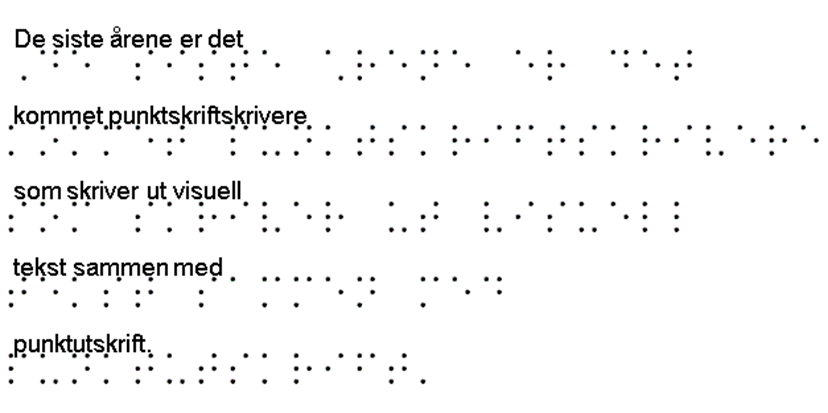
Program for konvertering av tekst til punktskrift
Programmene formaterer teksten til utskrift på punktskriftskriver. Programmene inneholder regler for hvordan tegn skal se ut, innstilling av sidelengde og sidebredde, marger og en del andre faktorer som kan justeres før utskrift. Programmene kan startes ved hjelp av en hurtigtast eller et menyvalg i for eksempel Word. De fleste programmene legger seg som et tillegg til Microsoft Office. Vi omtaler kort noen av programmene.
Tiger Software Suite (TSS)
Dette programmet følger med en del punktskrivere og består av et punktkonverteringsprogram, Tiger Formatter. Programmet kommer fram som Tillegg i Båndet i Word. I Tiger-menyen kan en gjøre flere valg under Innstillinger for Formatter i Word hvor en kan gjøre visuelle endringer og ønskede innstillinger i punktutskriften. Programmet er nå oppdatert fra versjon 5 til 8 med en del nye skjermbilder og kommandoer.
Hurtigtast for å komme til Formatter TSS 5 er Alt, q, deretter g etterfulgt av f.
Utskrift fra Word med TSS 5
Programmet kommer fram som Tillegg i Båndet i Word og utskrift aktiveres med
- Alt, q - Aktiverer menyen Tillegg i Båndet
- g - Velger Tiger
- h - Hurtigutskrift
Nå vil dokumentet bli konvertert og skrevet ut. Det konverterte dokumentet kan lukkes med Ctrl+F4. Det er ikke nødvendig å lagre endringer, originaldokumentet vil være der du har lagret det.
Linjeavstand TSS 5
En enkel måte å endre linjeavstanden i punktutskrifta er å velge k (konvertere) i Tiger-menyen, markere teksten som skal skrives ut (Ctrl+a) og velge linjeavstand med Ctrl+1 (linjeavstand 1), eller 2 (linjeavstand 2) eller 5 (linjeavstand 1,5).
På nytt må en skrive ut med kommandoen Alt, q, g, h.
Bruker du SuperNova må du bruke kommandoen (venstre) Ctrl+7 for å "slippe gjennom" neste kommando etter du har markert teksten for å endre linjeavstanden.
Utskrift fra Word med TSS 6, 7 eller 8
- Alt - Aktiverer menyen Tillegg i Båndet
- y 2 - Velger Tiger
- q - Hurtigutskrift
Linjeavstand TSS 6, 7 eller 8
Det er mulig å endre på linjeavstanden under Innstillinger for Formatter til annen linjeavstand om du har lastet ned siste versjon eller oppdatert TSS. Det er da mulig å velge mellom enkel, en og en halv eller dobbel-linjeavstand som blir automatisk satt i konverteringen.
En kan imidlertid gjøre dette manuelt ved å trykke Enter etter hver linje i et konvertert dokumentet før en skriver ut.
WinBraille
Dette programmet fulgte tidligere med alle skrivere av merket Index. Det kan bare brukes sammen med Index-skriverne. Programmet kan legges opp slik at det startes via en meny i Word. Det er også mulig å skrive ut fra andre Windows-program. WinBraille utvikles ikke lenger.
DBT Translator (Duxbury)
Duxbury er et avansert program med mange muligheter, og det kan brukes uavhengig av hvilken tekstbehandler og punktskriftskriver som nyttes. Duxbury henter inn fila du vil skrive ut, og omformer den til sitt eget format før teksten sendes til skriveren. Det er flere mulige måter å skrive ut på med valg om konverteringer og tilpasninger av teksten fra programmet DBT.
Utskrift fra Word
Duxbury bør installeres slik at du kan starte det direkte fra Båndet i Word. Dersom du velger Emboss Direct fra Word, vil dokumentet du har på skjermen bli skrevet ut uten at du trenger å gjøre noe mer.
Dokumentet må være lagret før utskriften kan starte. En tastekombinasjon for direkte utskrift i Word vil kunne være:
- Alt - Aktiviserer menyen i Båndet
- Q 2 - Velger Tillegg på Båndet
- D - Velger DBT
- E - Emboss Direct
Trådløs punktutskrift til Index-printer fra nettleser
Fra en ekstern PC eller en nettleser som ikke er koblet til punktprinteren eller har programvare for punktutskrift, kan du med relativt enkle grep sende en utskrift trådløst til en Index punkt-printer. Ønskede innstillinger for punktutskrift og nettverk må da på forhånd være konfigurert på Index-printer. Det er da også mulig å stille inn denne utskriften til til 8 pkt. utskrift (samme som leselist).
Slik skriver du ut:
- Åpne nettleser og gå til IP adressen til skriver. (Skriver og din enhet må være koblet til samme nettverk)
- Nettsiden til skriver åpner seg med menyer og valg
- Klikk på Meny pila (knapp) oppe til høyre (resten av skjermbildet trenger du ikke å ta stilling til)
- Det kommer opp 3 valg, velg Print (knapp)
- Velg knappen Browse, finn fila du ønsker å skrive ut på din PC
- Trykk knappen Print, lukk nettleservindu og hent din utskrift